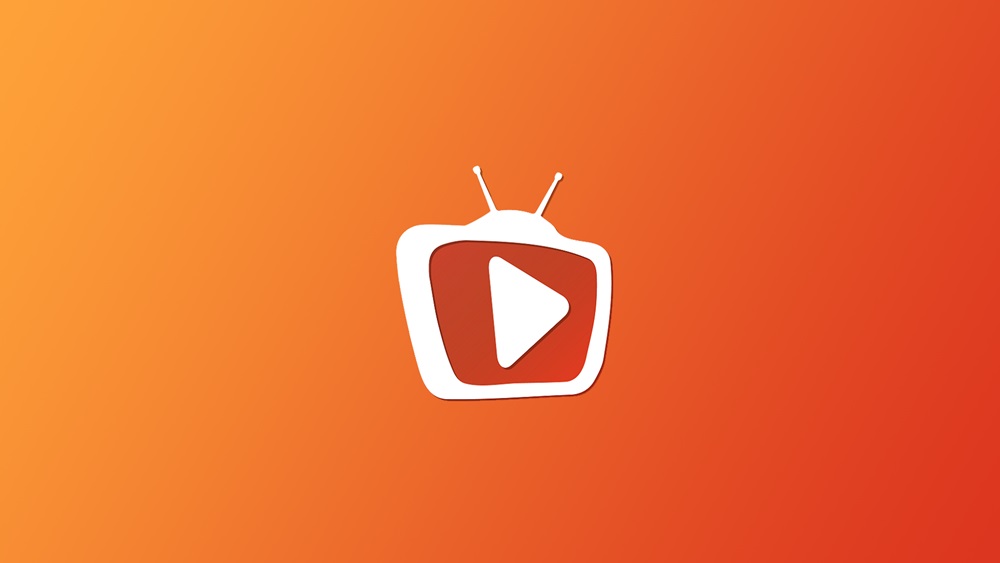
TeaTV — это бесплатное приложение для потокового вещания, которое становится все более популярным во всем мире. Оно имеет большую библиотеку с последними телешоу, фильмами и многими другими видами контента.
Содержание
Приложение также очень легко подключается к таким устройствам, как Amazon Fire TV, Firestick и другим. Кроме того, вы можете легко подключить его к Chromecast и транслировать на большой экран. Чтобы узнать, как это сделать, прочитайте эту статью.
Шаг 1: Подготовка устройств
Прежде чем подключить Chromecast к TeaTV, убедитесь, что вы правильно настроили все свои устройства. Вам нужно установить Chromecast на телевизор, а затем приложение TeaTV на мобильный телефон.
Настройка Chromecast
Чтобы установить Chromecast на телевизор, выполните следующие шаги:
- Подключите Chromecast к порту HDMI телевизора и шнуру питания.
- Убедитесь, что Wi-Fi включен.
- Переключите вход телевизора на HDMI.
- Следуйте инструкциям на экране для настройки Chromecast.
После создания учетной записи Chromecast и подключения к сети Wi-Fi вы сможете транслировать большинство контента с ваших устройств, включая TeaTV.
Установка TeaTV
После установки Chromecast вам также необходимо настроить TeaTV на вашем устройстве. Для этого вам нужно получить приложение с официального сайта.
- Перейдите на официальную страницу TeaTV download page .
- Скачайте версию для вашего устройства (Windows/macOS/Android)
Установка TeaTV для Android
Если вы скачали версию для Android (.apk файл), вот что вам нужно сделать:
- Если ваше устройство блокирует сторонние приложения, нажмите на приложение «Настройки».
- Нажмите меню «Безопасность».
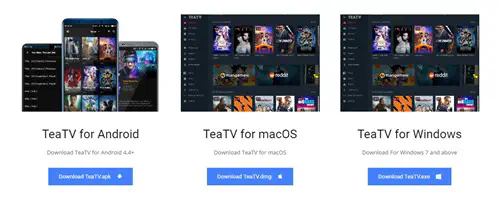
- Найдите меню «Неизвестные источники» или «Установка неизвестных приложений».
- Включите его.
- Установите приложение.
- Запустите TeaTV.
Установка TeaTV для Windows
Если вы хотите использовать TeaTV на своем компьютере, установка довольно проста:
- Запустите файл TeaTV.exe, который вы скачали.
- Следуйте инструкциям мастера установки на экране.
- Настройте расположение папки TeaTV и другие параметры во время установки.
- Дождитесь окончания установки.
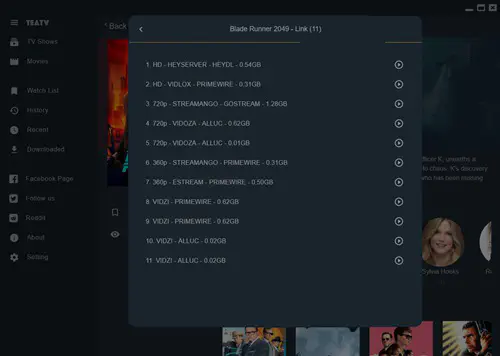
Установка TeaTV для Mac
Если у вас есть Mac, установка TeaTv аналогична процессу установки Windows. Сначала вам нужно загрузить версию для Mac с сайта, а затем следовать следующим инструкциям:
- Найдите файл TeaTV.dmg на вашем устройстве и запустите его.
- Следуйте инструкциям по установке на экране.
Шаг 2: Поток TeaTV на Chromecast
Независимо от используемого устройства, вы можете легко транслировать TeaTV на ваш Chromecast. Перед началом процесса необходимо проверить, подключены ли ваши устройства к одной и той же сети Wi-Fi. Затем выполните следующие действия:
- Откройте приложение TeaTV на вашем устройстве.
- Выберите любой контент, который вы хотите транслировать.
- Нажмите/щелкните значок потокового вещания в правом верхнем углу экрана.
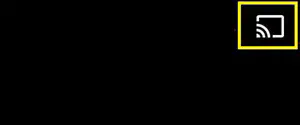
Шаг 3: Наслаждайтесь контентом на большом экране
Когда вы нажмете на значок потокового вещания, дисплей вашего устройства автоматически появится на вашем телевизоре благодаря Chromecast.
После настройки вы сможете смотреть любой контент с TeaTV на большом экране с высококачественным изображением и звуком.
Что делать, если значок потока стал серым
Некоторые пользователи сообщают, что они могут выполнять кастинг с помощью других приложений, но не могут сделать это с TeaTV.
Это связано с тем, что TeaTV поддерживает только ограниченное количество протоколов, включая Chromecast. Если вы получите серый значок, вам придется воспроизводить TeaTV через другой сторонний плеер и транслировать его с помощью стороннего приложения, такого как LocalCast .
В конечном итоге, вы всегда можете приобрести донгл Chromecast и сделать все проще. Он также поможет вам выполнять кастинг с различных других устройств и широкого спектра приложений.
TeaTV — не самый безопасный стриминговый сервис
TeaTV не похож на другие стриминговые приложения, такие как Netflix или Hulu. Приложение не содержит контента, который вы можете смотреть в потоковом режиме. Вместо этого оно подключает вас к сторонним веб-сайтам, содержащим фильмы и передачи, которые вы хотите посмотреть.
По этой причине существует вероятность того, что часть контента может быть заражена вредоносными программами, такими как вирусы или шпионские программы. Риск заражения значительно выше, если вы скачиваете контент, а не смотрите его онлайн. Поскольку приложение предлагает такую возможность, подумайте дважды, прежде чем скачивать что-либо.
Также, если вы хотите смотреть контент бесплатно легально, вы можете сделать это только тогда, когда он транслируется по телевидению или передается на легальном онлайн-сервисе потокового вещания. Однако TeaTV обычно подключает вас к сторонним потоковым сервисам, которые не имеют законного разрешения на трансляцию определенного контента.
Неаккуратное использование TeaTV может привести к неприятностям с властями. Вы рискуете получить штраф или даже тюремное заключение, в зависимости от антипиратского законодательства в вашей стране.
Безопасный поток
TeaTV — это удобное приложение с огромной библиотекой контента, который вы можете смотреть в любое время. Однако из-за спорного характера его работы лучше всего защитить себя и свои данные настолько, насколько это возможно.
Если вы хотите быть в полной безопасности, вооружитесь мощной VPN (виртуальной частной сетью), чтобы замаскировать свой настоящий IP-адрес. Подумайте также об установке антивирусного программного обеспечения, чтобы предотвратить заражение вашего устройства вредоносными данными.
Каковы ваши методы защиты конфиденциальности и данных в Интернете? Как вы думаете, важно ли использовать VPN, когда вы смотрите потоковое вещание с TeaTV? Поделитесь своим мнением в комментариях.











